WPS如何在图片中插入文字呢?下面小编就给大家讲解一下在图片中插入文字的方法,希望对你们有所帮助。
将图片复制到WPS中,或者选择插入>图片。
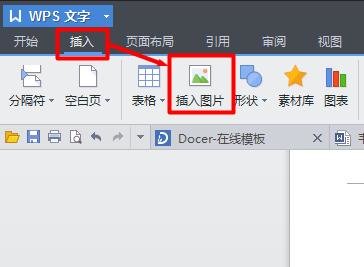
如图所示,点击插入>文本框>横向。在文本框中输入“德天瀑布”,选中这四个字,根据需要设置字体类型、大小和颜色。


选择文本框右击>设置对象格式,弹出设置对象格式对话框。

如图所示,在设置对象格式对话框下的颜色与线条,选择填充颜色:无填充颜色。线条颜色:无线条颜色。版式选择浮于文字上方,单击确定按钮。
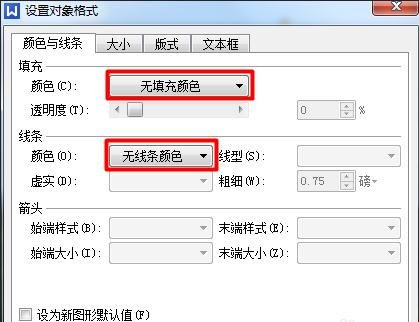
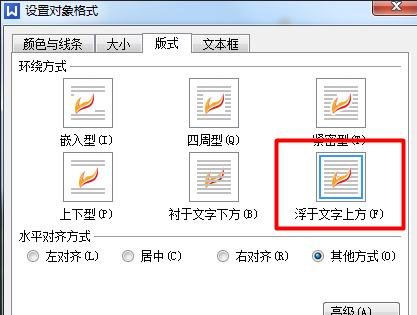
结果如图所示,若对结果不满意还可以继续进行修改。

以上就是小编给大家带来的全部内容,希望可以帮助到大家!
 天极下载
天极下载


































































